Cara Mengubah Ukuran Mc. Word Tanpa Merusak Kualitasnya
Daftar Isi
Cara Mengubah Ukuran Mc. Word Tanpa Merusak Kualitasnya - Penyebab ukuran file word besar adalah adanya gambar yang dimasukkan ke dalam dokumen. Dari berbagai jenis format yang dimasukkan ke dalam dokumen, hanya gambar yang menyebabkan pembengkakan ukuran file.
Dari hasil percobaan, menunjukkan saat membuat dokumen yang berisi grafik dan teks, tidak terlalu menyebabkan pembengkakan pada ukuran file word (.docx). Sehingga dapat disimpulkan bahwa semakin banyak gambar yang dimasukkan ke dalam file word, maka akan semakin besar ukuran file tersebut.
Seperti halnya artikel blog, semakin banyak gambar pada artikel tersebut, maka semakin besar pula kuota yang kita keluarkan untuk mengaksesnya sehingga semakin lambat pula proses memuat halaman tersebut.
 Ada beberapa cara untuk mengkompres ukuran file word, mulai dari offline hingga online. Di bawah ini akan saya jelaskan satu persatu, silahkan kamu memilih mau menggunakan cara yang mana, sesuaikan dengan kebutuhan kamu.
Ada beberapa cara untuk mengkompres ukuran file word, mulai dari offline hingga online. Di bawah ini akan saya jelaskan satu persatu, silahkan kamu memilih mau menggunakan cara yang mana, sesuaikan dengan kebutuhan kamu.
Tinggal upload lalu downoad, begitu mudahnya jika dilakukan secara on-line. Berikut langkah-langkahnya :
a. Pertama, silahkan kamu mengunjungi situs https://www.wecompress.com/en menggunakan web browser seperti Google Chrome, Mozilla Firefox, Safari, atau yang lain.
b. Kemudian, kamu akan masuk ke halaman awal situs Wecompress, dan melihat tombol Plus dalam Lingkaran berwarna ungu.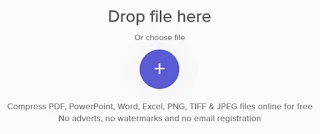
c. Silahkan kamu klik tombol Plus tersebut, untuk memilih file yang hendak dikompres. Atau bisa juga dengan menggunakan metode Drag and Drop untuk mengupload.
d. Tunggu beberapa saat, hingga proses kompres selesai.
e. Klik download, selesai.
Pada cara ini, saya mencoba menjajal mengkompres file Contoh.docx, Dengan ukuran 12.31 MB yang terkompres menjadi 1,85 MB. Coba bandingkan ukuran file sebelum dan sesudah download. Hasilnya lumayan bukan?
Cara ini juga tidak terlalu rumit, sangat mudah sekali untuk diaplikasikan. Berikut langkah-langkah yang bisa kita ikuti :
a. Pertama, silahkan buka file word yang akan kamu kompres. Jika perlu silahkan buat duplikat barangkali suatu saat membutuhkan file yang asli. File dengan ukuran asli tentu lebih bagus jika dibandingkan dengan file hasil kompres.
b. Klik gambar yang ada di dalam file, lalu klik menu Format yang berbackground merah.
c. Klik Compress Pictures pada sub menu Adjust.
d. Akan muncul pop up, silahkan isi sesuai gambar di atas.
e. Klik OK.
f. Terakhir, simpan file dengan menekan Ctrl+S.
g. Selesai.
Berikut screenshot langkah-langkah dari cara kedua:
Pada cara yang kedua ini, saya membuat file contoh dengan nama Example.docx. File ini saya isi 112 gambar dokumentasi, dengan total 62 halaman dengan ukuran kertas A4. 1 halaman kira-kira ada yang berisi 1 foto dan ada juga yang berisi 2 foto.
Awal membuat file Example.docx tercatat bahwa ukurannya adalah 62.505 KB atau setara dengan 62,5 MB. Tentu ini sudah masuk ke dalam kategori ukuran yang cukup besar bagi file Word. Kita akan kesusahan dalam melakukan proses pengiriman, walaupun di kirim melalui e-mail.
Pada kenyataannya, dari beberapa sumber yang saya baca, layanan email memberikan batas sebesar 10 MB untuk mengirim dokumen, hanya saja Google Mail yang memberikan batas sebesar 25 MB untuk mengirim file serupa.
Tentu ukuran file yang telah saya buat tadi, tidak akan bisa dikirim melalui email. Oleh karena itu, proses pengompresan file pun sangat diperlukan.
Alhasil, setelah saya mengompres file Example.docx, ukurannya menjadi 5,8 MB yang awalnya adalah 62,5 MB. Mantep kan?
Berikut screenshotnya :
Saya yakin temen-temen pasti sudah cukup dengan menggunakan 2 tools yang saya rangkum di artikel ini.
Barangkali temen-temen masih membutuhkan yang lain, temen-temen bisa cari di mbah Google, pasti akan menemukan banyak sekali tools untuk memperkecil ukuran file word.
Sekian artikel mengenai Cara Mengkompres Ukuran File Word. Semoga artikel yang telah saya tulis ini bisa bermanfaat buat pembaca, dan jika dirasa bermanfaat silahkan temen-temen share ilmu ini, agar orang lan yang membutuhkan bisa terbantu masalahnya.
Dari hasil percobaan, menunjukkan saat membuat dokumen yang berisi grafik dan teks, tidak terlalu menyebabkan pembengkakan pada ukuran file word (.docx). Sehingga dapat disimpulkan bahwa semakin banyak gambar yang dimasukkan ke dalam file word, maka akan semakin besar ukuran file tersebut.
Seperti halnya artikel blog, semakin banyak gambar pada artikel tersebut, maka semakin besar pula kuota yang kita keluarkan untuk mengaksesnya sehingga semakin lambat pula proses memuat halaman tersebut.
Alasan Kenapa Perlu Memperkecil Ukuran File Word?
Ada beberapa alasan yang menyebabkan kita perlu untuk meresize atau mengkompres file word yang kita miliki. Salah satu dan pada umumnya adalah dikarenakan kegagalan dalam proses pengirimin file akibat ukuran file terlalu besar.Cara Mengkompres Ukuran File Word

Berikut Cara Mengkompres Ukuran File Word :
#1. Cara Pertama (On-Line: Menggunakan Situs Wecompress)
Cara yang pertama adalah cara on-line, dengan memanfaatkan situs Wecompress yang akan membantumu untuk mengkompress file .docx dengan mudah tanpa ribet.Tinggal upload lalu downoad, begitu mudahnya jika dilakukan secara on-line. Berikut langkah-langkahnya :
a. Pertama, silahkan kamu mengunjungi situs https://www.wecompress.com/en menggunakan web browser seperti Google Chrome, Mozilla Firefox, Safari, atau yang lain.
b. Kemudian, kamu akan masuk ke halaman awal situs Wecompress, dan melihat tombol Plus dalam Lingkaran berwarna ungu.
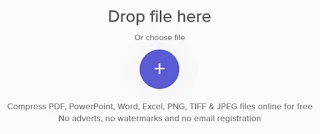
c. Silahkan kamu klik tombol Plus tersebut, untuk memilih file yang hendak dikompres. Atau bisa juga dengan menggunakan metode Drag and Drop untuk mengupload.
d. Tunggu beberapa saat, hingga proses kompres selesai.

e. Klik download, selesai.

Pada cara ini, saya mencoba menjajal mengkompres file Contoh.docx, Dengan ukuran 12.31 MB yang terkompres menjadi 1,85 MB. Coba bandingkan ukuran file sebelum dan sesudah download. Hasilnya lumayan bukan?
#2. Cara Kedua (Off-Line: Menggunakan Microsoft Word)
Cara yang kedua adalah cara off-line, kita bisa memanfaatkan Microsoft Word untuk mengecilkan ukuran file word. Cocok banget dipakai pas kita lagi gaada kuota atau lagi gaada jaringan internet.Cara ini juga tidak terlalu rumit, sangat mudah sekali untuk diaplikasikan. Berikut langkah-langkah yang bisa kita ikuti :
a. Pertama, silahkan buka file word yang akan kamu kompres. Jika perlu silahkan buat duplikat barangkali suatu saat membutuhkan file yang asli. File dengan ukuran asli tentu lebih bagus jika dibandingkan dengan file hasil kompres.
b. Klik gambar yang ada di dalam file, lalu klik menu Format yang berbackground merah.
c. Klik Compress Pictures pada sub menu Adjust.
d. Akan muncul pop up, silahkan isi sesuai gambar di atas.
Catatan :
#Compression options:
1. Jangan centang "Aplly only to this picture" : agar semua gambar di dalam dokumen dapat terkompres semua secara otomatis.
2. Centang "Delete cropped areas of pictures" : untuk menghapus area gambar yang disembunyikan/dipotong oleh word. Centang saja ceklist ini, agar membantu untuk mengecilkan ukuran file word mu.
#Target Output
3. Pada pilihan Target Output, silahkan kamu pilih sesuai kebutuhan. Kamu bisa memilih E-Mail (96 ppi) jika file yang kamu kompres akan dibagikan atau dikirimkan ke orang lain.
#Compression options:
1. Jangan centang "Aplly only to this picture" : agar semua gambar di dalam dokumen dapat terkompres semua secara otomatis.
2. Centang "Delete cropped areas of pictures" : untuk menghapus area gambar yang disembunyikan/dipotong oleh word. Centang saja ceklist ini, agar membantu untuk mengecilkan ukuran file word mu.
#Target Output
3. Pada pilihan Target Output, silahkan kamu pilih sesuai kebutuhan. Kamu bisa memilih E-Mail (96 ppi) jika file yang kamu kompres akan dibagikan atau dikirimkan ke orang lain.
e. Klik OK.
f. Terakhir, simpan file dengan menekan Ctrl+S.
g. Selesai.
Berikut screenshot langkah-langkah dari cara kedua:

Pada cara yang kedua ini, saya membuat file contoh dengan nama Example.docx. File ini saya isi 112 gambar dokumentasi, dengan total 62 halaman dengan ukuran kertas A4. 1 halaman kira-kira ada yang berisi 1 foto dan ada juga yang berisi 2 foto.
Awal membuat file Example.docx tercatat bahwa ukurannya adalah 62.505 KB atau setara dengan 62,5 MB. Tentu ini sudah masuk ke dalam kategori ukuran yang cukup besar bagi file Word. Kita akan kesusahan dalam melakukan proses pengiriman, walaupun di kirim melalui e-mail.
Pada kenyataannya, dari beberapa sumber yang saya baca, layanan email memberikan batas sebesar 10 MB untuk mengirim dokumen, hanya saja Google Mail yang memberikan batas sebesar 25 MB untuk mengirim file serupa.
Tentu ukuran file yang telah saya buat tadi, tidak akan bisa dikirim melalui email. Oleh karena itu, proses pengompresan file pun sangat diperlukan.
Alhasil, setelah saya mengompres file Example.docx, ukurannya menjadi 5,8 MB yang awalnya adalah 62,5 MB. Mantep kan?
Berikut screenshotnya :

Kesimpulan
Dari berbagai referensi yang telah saya baca, ada yang mengatakan bahwa banyak sekali sebenarnya tool-tool yang dapat membantumu untuk mengkompress file word, akan tetapi di artikel ini saya hanya menjelaskan 2 tools saja.Saya yakin temen-temen pasti sudah cukup dengan menggunakan 2 tools yang saya rangkum di artikel ini.
Barangkali temen-temen masih membutuhkan yang lain, temen-temen bisa cari di mbah Google, pasti akan menemukan banyak sekali tools untuk memperkecil ukuran file word.
Sekian artikel mengenai Cara Mengkompres Ukuran File Word. Semoga artikel yang telah saya tulis ini bisa bermanfaat buat pembaca, dan jika dirasa bermanfaat silahkan temen-temen share ilmu ini, agar orang lan yang membutuhkan bisa terbantu masalahnya.